
Олон хэрэглэгчид DLL форматын файлуудыг үйлдлийн системд оруулсан бөгөөд тодорхой сонголтуудыг хийхэд хүргэдэг. Гэсэн хэдий ч, энэ нь үргэлж номын сангуудыг татахгүй байна. Хаанан үдэшлэгийн үйлдвэрлэгчид, энэ бол гуравдагч тоонд ордог бөгөөд хөтөлбөрийн хамт боловсрно. Энэ нь таны сонирхож байгаа бөгөөд таны сонирхож буй файлыг өнөөдөр GDS32.dll гэж нэрлэдэг. Энэ нь interbase болон Firebird програмуудаас бүрдсэн мэдээллийн сангийн менежментийн нэг хэсэг юм. Энэ нь хэрэглэгчтэй харилцах үед тэдэнтэй харьцах нь "GDS32.DLLE байхгүй" эсвэл "GDS32.DLL олдсонгүй." Дараа нь бид энэ асуудлыг шийдвэрлэх боломжтой бүх арга замыг харуулахыг хүсч байна.
Арга 1: бие даасан суурилуулах GDS32.dll
Хурдан, тохиромжтой ба тохиромжтой гажиг нь номын сангийн ажлын хувилбарыг татаж авч байна. Системийн директор руу шилжих шаардлагатай болно (C: \ Windows \ system32 эсвэл C: \ Windows \ Windows \ Syswow64) эсвэл файлын байхгүй байгаа фолдерт.Хэрэв танд алдаа гарвал энэ нь алдаа гарвал 4-ийг ашиглана уу, 4-ийг ашиглана уу.
Арга 2: Хөгжлийн бэрхшээлтэй хамгаалалт бүхий програм хангамжийг дахин суулгана уу
Хэрэв та дурдсан програмуудыг суулгасны дараа тэр даруй авч үзсэн асуудалтай тулгарвал антивирусаас гарахаас өмнө тэдгээрийг дахин суулгахыг зөвлөж байна. Нөхцөл байдал нь компьютер дээр хамгаалалтад байгаа нь GDS32.dll-ийг нэмж, энэ номын санг нэмж, устгасан боловч энэ номын санг нэмж оруулж байгаа ч гэсэн. Нэмж хэлэхэд уг суулгах явцад, энэ нь маш олон чухал бүрэлдэхүүн хэсэг нь зохих ёсоор нэмж оруулаагүй гэдгийг урьдчилан таамаглах боломжгүй.
Дараах нийтлэлүүдэд анхаарлаа хандуулаарай: Та энэ сэдвээр шаардлагатай бүх зааврыг олох бөгөөд даалгаврыг даван туулах болно.
Цааш унших:
Компьютер дээрээ програмуудыг устгана уу
Хөтөлбөрийг алсын компьютер дээр устгана уу
Антивирусыг идэвхгүй болгох
Компьютер дээр програм суулгахад гарын авлага
Арга 3: Интербазазыг шинэчлэх, хамгийн сүүлийн хувилбаруудад шинэчлэх
Өгөгдлийн сан, менежментийн системийг ашиглах үед энэ нь зөвхөн ажилчдын компьютер тус бүрт огт суулгах нь чухал биш бөгөөд хэрэглэгчид энэ програмын хамгийн зөв хувилбаруудтай харилцах биш юм. Хэрэв та албан ёсны сайтууд дээр удаан хугацаагаар ирээгүй эсвэл шинэ хувилбаруудыг гаргах талаар мэдэгдэлд ирээгүй бол шинэчлэлт хийхэд мэдэгдлийг үл тоомсорлож, нэн даруй ашиглахыг шалгахыг зөвлөж байна. Та зөвхөн албан ёсны хуудсан дээр болон таны дансанд болон таны дансанд болон бүртгэлийг үзэхийн тулд албан ёсны хуудсан дээр нэвтрэх шаардлагатай. Эдгээр нөөцтэй холбоотой холбоосууд нь таны хаягийг мартсан бол цаашаа олох болно.
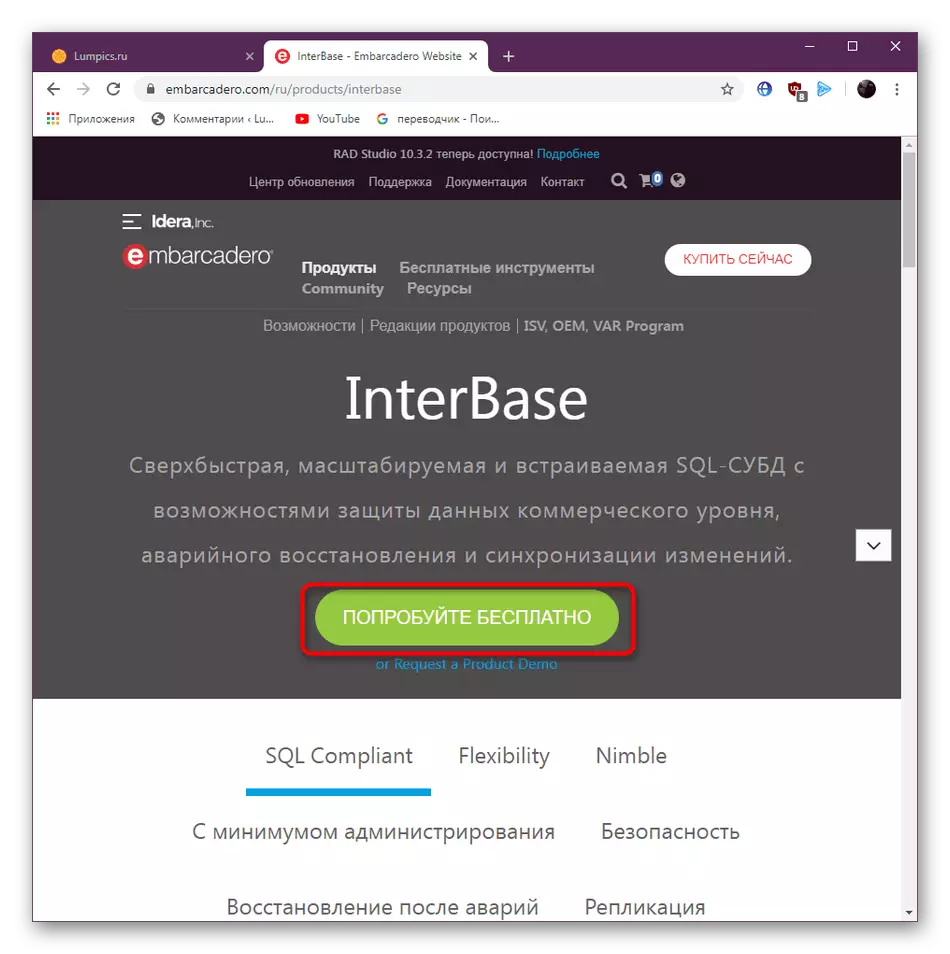
Албан ёсны сайтаас интержис татаж авах
Албан ёсны сайтаас галын онгоц татаж авах
Арга 4: Дахин давтагдсан бүртгэл GDS32.dll
Энэ сонголт нь үр дүнтэй байх магадлал багатай, гэхдээ хэрэгжүүлэх энгийн байдлаас болж дөрөв дэх байранд зогсож байна. Хэрэглэгчээс та нэг минутаас ихгүй хугацаа шаардагдах гурван үйлдэл хийх хэрэгтэй. Тэдний мөн чанар нь GDS32.DLL-ийг системд бүртгэх бөгөөд энэ нь гэнэт автоматаар хийгдээгүй бол. Бүх үйлдлүүдийг "командын шугам" -аар дамжуулж, ийм төрөлтэй байдаг.
- Стандарт "Эхлүүлэх" цэсийг нээнэ үү, Хайлтын талбарт тохирох асуултыг тохируулж, консолыг эхлүүлэх замаар консолыг эхлүүлнэ үү.
- "Командын шугам" -д та зөвхөн хоёр баг оруулах хэрэгтэй. Эхнийх нь regsvr32 / u gds32.dlll харагдац, одоогийн файл бүртгэлийг цуцлах үүрэгтэй. Оруулахын тулд ENTER товчийг дарна уу.
- Ихэвчлэн хэрэглэгчид энэ үйлдлийг амжилттай цуцлах тухай мэдэгдэл гарч ирэх эсвэл бүртгэл хийгдээгүй байна. Энэ цонхыг хаа шалгаж, хоёр дахь командын regsvr32 / i gds32.dll. Энэ номын санд шинэ бүртгэл үүсгэнэ үү.
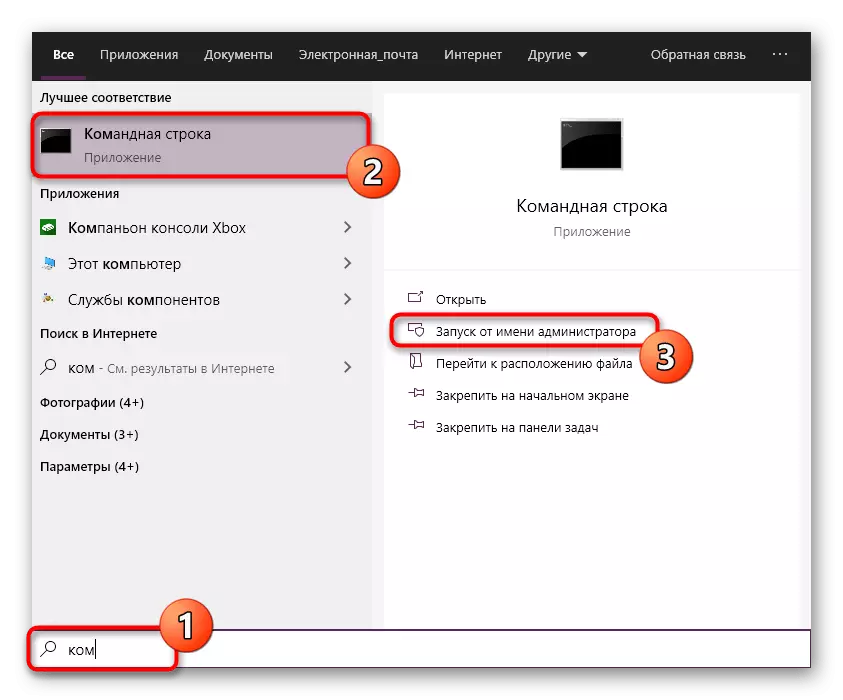


Энэ үйлдлийг хэрэгжүүлсний дараа та DBMS-тай шууд ажиллаж эхлэх боломжтой. Хэрэв бүх зүйл амжилттай болсон бол хэлэлцэж буй асуудал цаашид саад болохгүй.
Арга 5: INCONT ACCELING ACCINESCE-ийг ашиглах
Энэ сонголт нь зөвхөн галын хуучин хувилбарыг ашигладаг хэрэглэгчдэд тохиромжтой. Хамгийн сүүлийн үеийн угсралт руу шинэчлэх боломжгүй бөгөөд үйлчлүүлэгчийн хэсэг хэрэгтэй хэвээр байх болно. Ийм нөхцөлд, галын түймэрт үйлдвэрлэсэн түймэрт суурилсан Хуучин хяналтын номын санг орчин үеийн GDS32.dll-ийн хуучин хяналтын номын сан. Үүнийг хийхийн тулд та InstClient-ийг ашиглах боломжтой файлыг ашиглах хэрэгтэй болно. Хэрэв энэ нь одоогийн програм хангамжийн угсралтад байхгүй бол үүнийг албан ёсны сайтаас татаж аваарай.
Албан ёсны сайтаас үүдэлтэй
- Дээрх линк рүү очоод галын төвд очих албан ёсны сайтад оч. Энд, үйлдлийн системийн хувилбарын хамгийн сүүлийн үеийн Zip Kit хувилбарыг олоорой. Татаж эхлэх линк хэлбэрээр тодруулсан бичсэн бичээс дээр дарна уу.
- Татаж авах, хүлээн авсан директорыг ямар нэгэн тохиромжтой нуман директороор ажиллуулна.
- "BIN" хавтас руу шилжих.
- Энд байгаа файлыг эндээс олж, ажиллуулж, ажиллуулна уу.

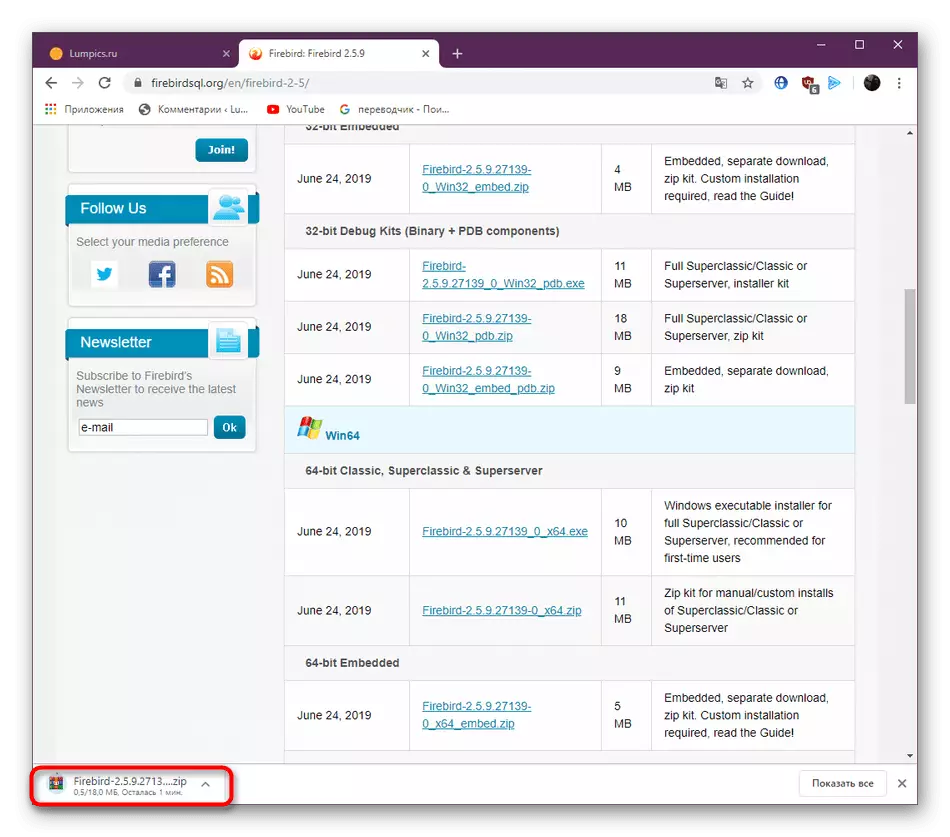


Ашиглалтын хэрэгсэл нь автоматаар хийгдэх болно, мөн хаагдах болно. Нэгэнт консол цонх нээгдэж, хаалттай, хаалттай програмыг эхлүүлэх гэж оролдох болно. Хэрэв хийсэн арга хэмжээ нь үр дүнг авчирсангүй бол гал суулгасан гал суулгасан галын хавтас руу шилжихийг хичээ.
Арга 6: FBCLING.DLLENING-ийн гарын үсэг
Өмнөх аргаар ашиглалт нь үндсэндээ FBCLINT.DLLED файлыг үүнтэй холбоотой байдлаар өөрчилдөг бөгөөд энэ нь хоорондоо холбоотой асуудлыг шийднэ. Гэсэн хэдий ч зарим тохиолдолд одоо байгаа алдааг арилгахын тулд үйлчлүүлэгчийн хэсгийн номын санг нэрлэхэд хангалттай юм. Үүний зэрэгцээ бүх зүйл зөв ажиллах баталгаа байхгүй тул бид энэ сонголтыг InstClient програмаар шийдвэрлэсний дараа энэ боломжийг олгосон.
- FBCLIND DAILDORO-д шилжиж, FBCLINT.DLL-ийг хаанаас олох, баруун дээр дарна уу. Нээлтийн цэсэнд байгаа контекст цэсэнд сонгоно уу.
- Зөвшөөрөлийг өөрчлөхгүйгээр "GDS32" нэрийг өөрчлөх. Үүний дараа та үйлдвэрлэсэн залилангийн үр дүнг даруй шалгаж болно.
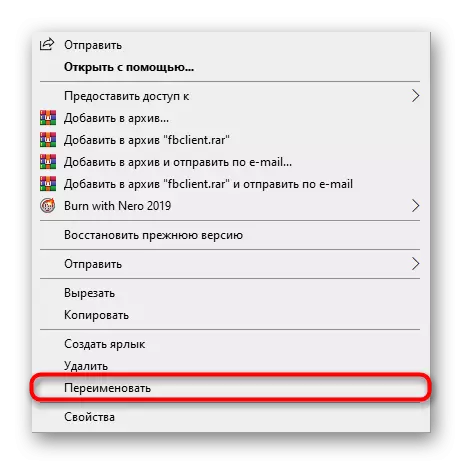

Хэрэв энэ нэрийг сольсны дараа та өнөөдөр алдаа гарсаар л байна, файлыг буцааж өөрчилнө үү, өмнөх аргуудыг ашигла.
Энэ нийтлэлийн хүрээнд та үйлдлийн систем дэх GDS32.dll файлтай зургаан гажигтай аргуудыг мэддэг байсан. Таны харж байгаагаар та интернет ба галын болон гал асаах үед тохиолддог тул энэ асуудлыг шийдэж, санал болгож буй зааврыг хурдан гаргаж чаддаг.
